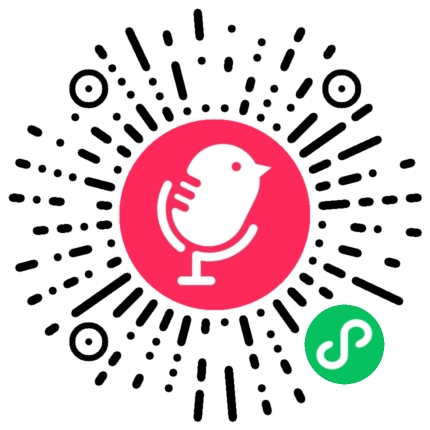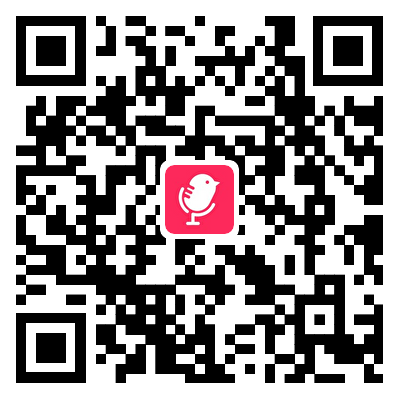在现如今的自媒体时代,视频成为了一个非常重要的传播方式。然而,有时候我们可能会遇到一些想要使用但没有配音的好视频。如果你是一个自媒体小白,不用担心!我将在接下来的1分钟内教会你如何自己给视频配音。
步骤一:选择合适的软件
首先,你需要选择一个方便易用的视频编辑软件。推荐使用Adobe Premiere Pro、Final Cut Pro或iMovie等专业软件。如果你对这些软件不熟悉,也可以选择一些简单易上手的免费工具,比如Windows Movie Maker或Shotcut。
步骤二:导入视频
打开所选软件并导入你想要给配音的视频文件。通常情况下,你只需点击“导入”按钮或将文件拖放到软件界面上即可完成此步骤。
步骤三:准备配音素材
现在,你需要准备好用于配音的素材。这可以是你自己录制的声音、其他已有音频文件,或者是通过在线资源库下载得到的声音效果。
步骤四:添加配音轨道
在编辑界面上找到一个称为“音轨”或“声音”等的选项。点击它,并选择“添加音轨”或类似的选项。在弹出的对话框中选择“配音”作为你要添加的新音轨类型。
步骤五:录制/导入配音素材
现在,你可以开始录制自己的配音了。如果你已经有了需要使用的声音文件,只需将其拖放到配音轨道上即可。
步骤六:调整配音和视频
一旦你完成了配音,你可以通过拖动配音轨道上的图标来调整它在视频中的位置。这样,你就可以确保声音与画面同步。
步骤七:导出视频
当所有配音工作都完成后,点击软件界面上的"导出"按钮并选择合适的输出设置。根据需要选择分辨率、格式和质量等参数,并将视频保存到你喜欢的目录下。
恭喜!现在你已经学会了如何自己给视频配音。虽然这只是一个简单介绍,但希望能够帮助到自媒体小白们更好地利用视频资源进行创作和传播。快去尝试吧!